Aby zainstalować Windows To Go na pendrive musimy posiadać zakupiony Windows 8 w wersji Enterprise. Ponadto nasz pendrive musi mieć co najmniej 32GB pojemności i być wystarczająco szybki.
![]()
- Uruchamiamy Windows 8 na naszym komputerze.
- Wkładamy do napędu płytę instalacyjną lub podłączamy obraz systemu Windows 8 (install.wim).
- Wkładamy do portu USB naszego pendrive
- Przechodzimy do panelu sterowania i klikamy ikonę Windows To Go

- Wybieramy nasz napęd pendrive i klikamy Dalej
- Wybieramy napęd z płytą instalacyjną lub obrazem i klikamy Dalej
- Otwiera się okno BitLockera, który pozwala zaszyfrować nasz dysk pendrive. Możemy to robić lub nie. Klikamy Dalej
- Pojawia się okno z przypomnieniem o konieczności wykonania kopii danych naszego pendrive. Trzeba bowiem mieć świadomość tego, że za chwilę nasz pendrive zostanie wyczyszczony z całej zawartości. Klikamy Utwórz
- Rozpoczyna się proces instalacji, w którym nasz pendrive zostanie sformatowany i otrzyma nowy system
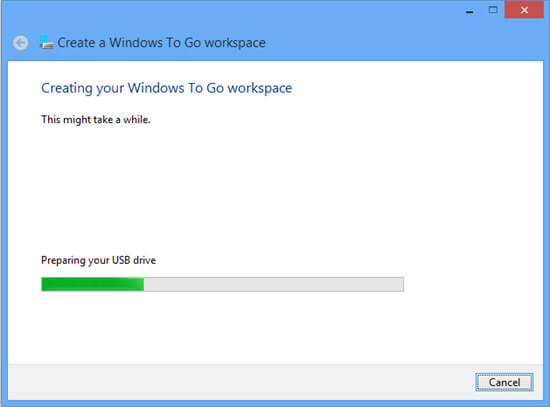
- Po zakończeniu procesu, zostaniemy zapytani, czy chcemy zmienić ustawienia Biosu tak, aby komputer startował automatycznie z napędu USB. Jeśli nie zdecydujemy się na to w tym kroku, trzeba będzie później ustawić BIOS na bootowanie z napędu USB.
- Zastaniemy poproszeni o hasło do naszego pendriva (hasło utworzyliśmy kilka kroków temu)
Pamiętajmy, że mimo podania hasła, nie będziemy mogli przeglądać zawartości naszego pendrive w tej chwili a dopiero po zbootowaniu komputera z dysku USB.





Pingback: Poradnik komputerowy